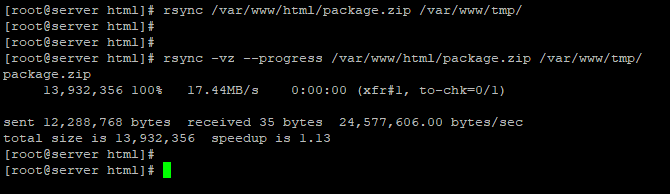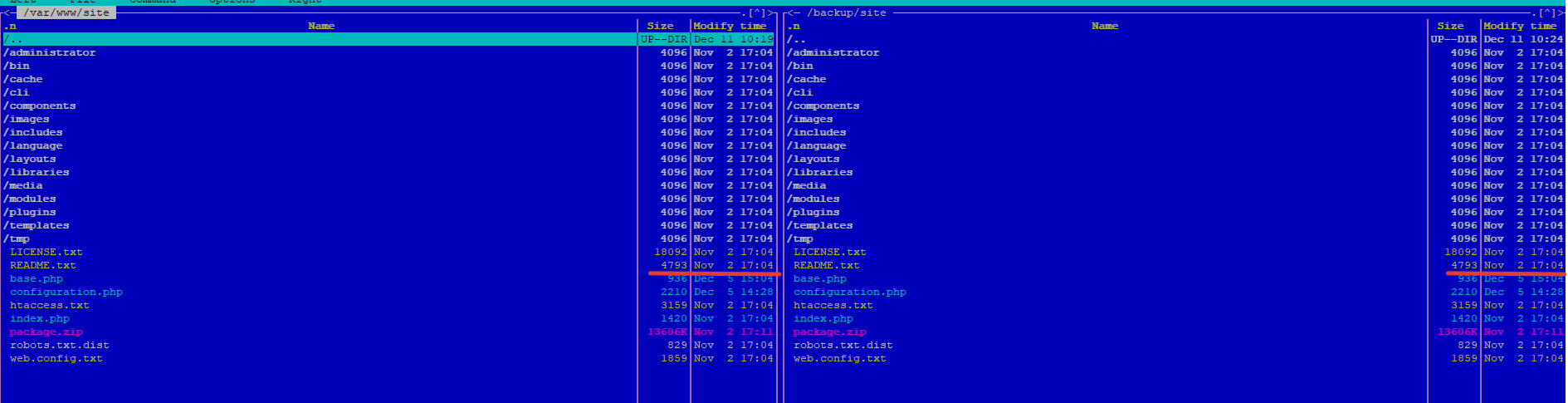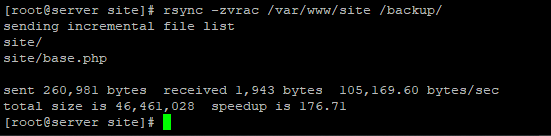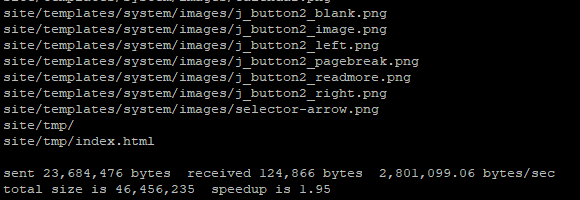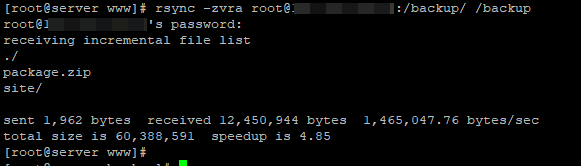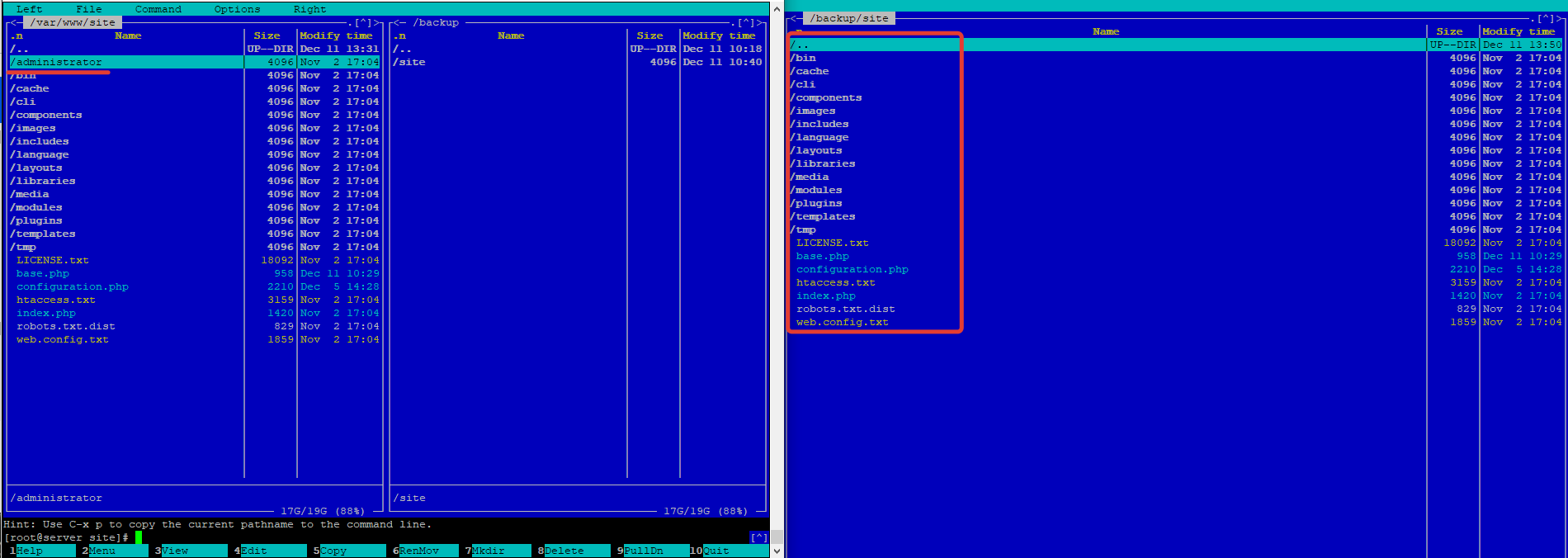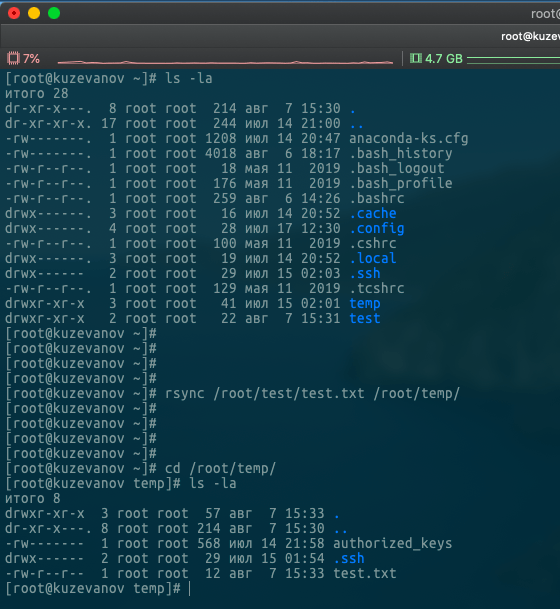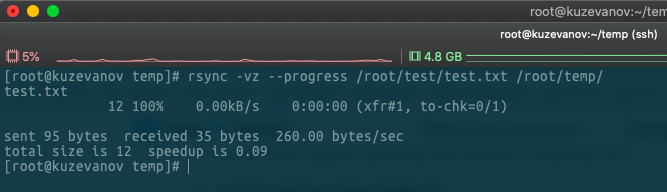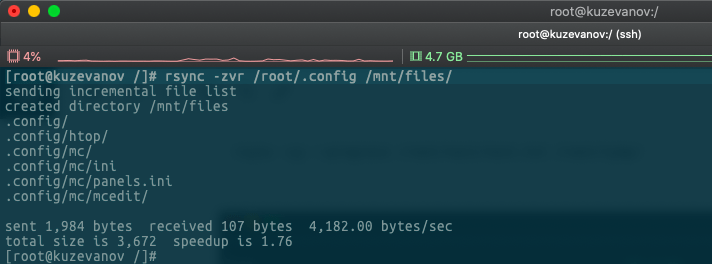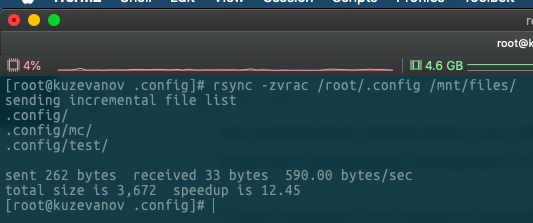- Rsync: копирование и синхронизация файлов с удаленным сервером
- Установка и основные параметр rsync
- Rsync: локальное копирование/синхронизация каталогов
- Rsync: настройка синхронизации с удаленным сервером
- Другие примеры использования rsync
- Резервное копирование в Linux с помощью rsync
- Как использовать rsync для копирования файлов и папок в Linux
- Используйте эти примеры rsync, чтобы узнать, как копировать из командной строки
- Синтаксис rsync
- Примеры rsync
- Копирование файлов по размеру
- Копировать целые папки
- Исключить некоторые файлы
- Rsync — копирование и синхронизация файлов с удаленным сервером
- Установка и основные параметр rsync
- Локальное копирование/синхронизация каталогов
- Настройка синхронизации с удаленным сервером
- Другие примеры использования rsync
- Резервное копирование в Linux с помощью rsync
Rsync: копирование и синхронизация файлов с удаленным сервером
Утилиту Rsync можно использовать для копирования и синхронизации файлов и папок с локального сервера Linux на удаленный и наоборот. Rsync позволяет копировать ваши данные между серверами внутри защищенного SSH соединения. Так же, rsync, поддерживает сжатие данных на лету, что повышает производительность системы.
Чтобы исключить потерю информации при отправке файлов, rsync сначала копирует всю передаваемую информацию во временный файл. Другая важная особенность rsync – файлы передаются в один поток, не создается отдельный поток для каждого файла (что вызывает проблему при передаче большого количества маленьких файлов в других утилитах).
В данной статье мы рассмотрим варианты использования rsync для синхронизации и копирования каталогов и файлов, и приведем примеры его расширенных настроек.
Установка и основные параметр rsync
Установка rsync не отличается от установки, любого другого пакета. В CentOS пакет rsync присутствует в базовом репозитории и устанавливается через yum (или dnf в CentOS 8):
# yum install rsync -y
Синтаксис команды выглядит следующим образом:
# rsync опции источник приемник
В качестве источника и приемника можно указать локальную или удаленную директорию на другом сервере.
- -v – вывести подробную информацию о процессе
- -c – проверка контрольных сумм файлов
- -q – минимальная информация
Rsync: локальное копирование/синхронизация каталогов
Rsync можно использовать для копирования файлов между локальными директориями сервера. Если вам нужно скопировать файлы из одной директории в другую, выполните команду:
# rsync /var/www/html/package.zip /var/www/tmp/
В этом случае файл package.zip был просто скопирован в директорию /var/www/tmp/.
Можно добавить несколько опций для выполнения копирования. Например, чтобы перед выполнением копирования предварительно сжать файл, вывести подробную информацию и прогресс копирования файла, выполните:
# rsync -vz —progress /var/www/html/package.zip /var/www/tmp/
Вы можете использовать rsync для синхронизации содержимого локальных каталогов. Например, rsync удобно использовать, когда вам требуется скопировать файлы из рабочей директории, на хранилище, которое примонтировано к какому-то разделу. Несколько примеров команд:
# rsync -zvr /var/www/site /backup/
Мы скопировали директорию /var/www/site в директорию для резервных копий, опция -r позволила рекурсивно скопировать все вложенные директории и файлы.
Чтобы сохранить все атрибуты файлов при копировании, например, дату изменения и дату создания файлов, добавьте ключ -a:
# rsync -zvra /var/www/site /backup/
Если вы хотите скопировать только измененные файлы, добавьте опцию -c:
# rsync -zvrac /var/www/site /backup/
Я изменил только один файл и запустил команду. В результате в целевую директорию, был скопирован только измененный файл.
Очень удобно использовать такую опцию, если файлы меняются не часто. Таким образом вы экономите время на копирование/синхронизацию директории.
Чтобы не захламлять директорию для бэкапов, можно добавить опцию —delete, это позволит сравнить файлы с источником и в случае присутствия файла в целевой директории и отсутствие его в исходной директории, удалить его автоматически. Но призываю использовать данную опцию с осторожностью, так как если вы настроите копирование директории по крону, в случае сбоя или вмешательства из вне в рабочую директорию, с последующим удалением рабочих файлов, у вас затрется информация и в бэкапах, что не позволит вам восстановить ваши данные. Пример:
# rsync -zvrac —delete /var/www/site /backup/
Rsync: настройка синхронизации с удаленным сервером
Чаще всего копирование/синхронизация rsync с удаленным сервером используется для резервного копирования или синхронизации конфигурации нод кластера. Можно выполнять автоматическую синхронизацию данных с рабочего сервера на резервный, и в случае проблем на продуктивном севере быстро все перевести на резервный. Это довольно удобный и простой в настройке вариант.
В современных версиях rsync протокол SSH используется для передачи файлов по-умолчанию. Однако вы можете использовать и демон rsyncd. Для этого клиент rsync должен быть установлен на удаленном компьютере, и его демон добавлен в автозагрузку:
# systemctl enable rsyncd
Конфигурационный файл rsync — /etc/rsyncd.conf. В этом файле можно настроить параметры rsync и настройки для синхронизации для разных ресурсов.
Для синхронизации через демона rsync адрес удаленного сервера указывается так rsync://. Например:
# rsync -av /var/www/site/package.zip rsync://192.168.1.32/backup
Чтобы скопировать файл на удаленный сервер, используйте команду:
# rsync -az /var/www/site/package.zip root@IP:/backup/
Где IP, это адрес удаленного сервера. После запуска команды, удаленный сервер запросит пароль пользователя (если включена авторизация по паролю). Для автоматической авотризации нужно настроить SSH ключи.
Скопируем директорию с локального сервера на удаленный:
# rsync -zvra /var/www/site root@IP:/backup/
То есть, все тоже самое, что и с локальными директориями, только мы указываем адрес удаленного сервера.
Так же вы можете синхронизировать файлы и с удаленного сервера на локальный, команда для этого немного изменится:
# rsync -zvra root@IP:/backup/ /backup
Для принудительного использования SSH протокола для копирования файлов, укажите это в вашей команде (для выбора транспортного протокола копирования файлов используется опция –e):
# rsync -zvrae ssh root@IP:/backup/ /backup
Если удаленный SSH сервер имеет отличный от стандартного порт, его так же можно указать:
# rsync -zvrae «ssh -p 2222» root@IP:/backup/ /backup
Другие примеры использования rsync
Если в рамках сессии синхронизации вы передаете много информации и важно ограничить скорость передачи, задайте это дополнительной опцией –bwlimit (указывается скорость в КБ/с):
# rsync -zvra —bwlimit=100 /var/www/site root@IP:/backup/
При передаче файлов на удаленный сервер, вы можете ограничить максимальный размер файлов, которые нужно скопировать. Например, вы хотите скопировать все файлы, кроме файлов размером более 1 Мб:
# rsync -zvra —max-size=’1m’ /var/www/site root@IP:/backup/
Если у вас на сервере нужна односторонняя синхронизация и после переноса файлов на удаленный сервер нужно удалить файлы с исходного сервера, воспользуйтесь опцией —-remove-source-files:
# rsync -zvra —remove-source-files —progress /var/www/site/package.zip root@IP:/backup/
После выполнения команды, файл был скопирован на удаленный сервер и удален на источнике:
Так же очень удобный опции —include и —exclude, с помощью этих опций, можно делать исключения по копированию директорий или файлов:
# rsync -zvra —exclude=administrator/ /var/www/site root@IP:/backup/
В данном случае мы исключили директорию “administrator” при копировании на удаленный сервер.
# rsync -zvra —include=’*.php’ —exclude=’*’ /var/www/site/administrator/ root@IP:/backup/
Добавлением опции —include мы смогли задать фильтр по файлам, скопировали только файлы с расширением php.
Резервное копирование в Linux с помощью rsync
В своей рабое я часть использую rsync для автоматических задач резервного копирования в Linux. Можно написать простые bash скрипты или просто добавить команду rsync в cron и выполнять по расписанию.
Например, можно добавить в cron команду:
01 30 * * * rsync -zvra root@IP:/backup/ /backup
В резульатате каждый день в 1-30 ночи, будет выполняться синхронизация каталогов локального и удаленного серверов.
Стоит учесть, что для выполнения команды rsync на удаленном сервер через cron, желательно настроить авторизацию серверов по SSH ключу. Примеры скриптов для бэкапа, мы приводили в статье «Скрипты для бэкапа файлов из Linux в облако», там как раз используется rsync для копирования файлов в подключенные облачные хранилища.
Источник
Как использовать rsync для копирования файлов и папок в Linux
Используйте эти примеры rsync, чтобы узнать, как копировать из командной строки
rsync – это программа для передачи файлов для Linux, которая позволяет копировать каталоги и файлы с помощью простой команды. Команда включает в себя дополнительные параметры помимо традиционной функции копирования.
Одна из наиболее полезных функций rsync заключается в том, что когда вы используете его для копирования каталогов из командной строки, вы можете систематически исключать файлы. Таким образом, если вы используете rsync для создания резервных копий файлов, вы можете сделать так, чтобы он создавал резервные копии только тех файлов, которые вы хотите заархивировать, избегая всего остального.
Синтаксис rsync
Правильное использование команды rsync требует правильного синтаксиса:
Предоставленное выше пространство option может быть заполнено рядом параметров. Полный список приведен в разделе ОБЗОР ОПЦИЙ документации rsync, но вот несколько распространенных примеров:
- -v , –verbose : увеличьте детализацию (более подробно рассказывается о том, что делает команда).
- – info = FLAGS. Предоставляет подробные информационные сообщения.
- – debug = FLAGS. Предоставляет подробные сообщения отладки.
- – msgs2stderr : специальная обработка вывода для отладки.
- -q , –quiet . Подавляет сообщения, не связанные с ошибками.
- – no-motd : подавляет сообщение дня в режиме демона (MOTD).
- -c , –checksum : пропускает файлы на основе контрольной суммы, а не времени и размера мода.
- -r , –recursive . Просмотрите дополнительные подкаталоги.
- -b , –backup : создавайте резервные копии.
- – backup-dir = DIR. Делайте резервные копии в соответствующей иерархии каталогов.
- – суффикс = SUFFIX. Добавляет текст суффикса в конец файлов резервной копии.
- -d , –dirs : переносить только каталоги, не просматривая их.
Примеры rsync
Ниже приведено несколько примеров использования rsync с некоторыми из этих опций.
В каждом из этих примеров текст, выделенный жирным шрифтом, изменить нельзя, поскольку он является частью команды. Как вы можете заметить, пути к папкам и другие параметры настраиваются в наших конкретных примерах, поэтому они будут отличаться при их использовании.
В этом примере выше все файлы JPG из папки /data/ копируются в папку /backupdata/ в папке рабочего стола пользователя Jon.
Копирование файлов по размеру
Этот пример rsync немного сложнее, поскольку он настроен на не копировать файлы, если их размер превышает 2048 КБ. То есть копировать только файлы меньше указанного размера.
Вы можете использовать k, m, или g , чтобы указать килобайты, мегабайты и гигабайты в множителе 1024, или кб , мб или gb , чтобы использовать 1000.
То же самое можно сделать для – min-size , как вы видели выше. В этом примере rsync будет копировать только файлы размером 30 МБ или более.
Когда вы используете rsync для копирования файлов очень большого размера, например, 30 МБ и более, особенно если их несколько, возможно, вы захотите увидеть ход выполнения функции копирования, чтобы знать, что команда обрабатывает. В этих случаях используйте параметр – progress , чтобы процесс работал до 100%.
Копировать целые папки
Параметр – recursive предоставляет простой способ скопировать всю папку в другое место, например в папку /data2/ в приведенном выше примере.
Эта команда скопирует всю папку и все ее содержимое в новое место.
Исключить некоторые файлы
Вы также можете скопировать всю папку, но исключить файлы с определенным расширением, например, файлы DEB в этом примере выше.
В этом примере вся папка /data/ копируется в /backupdata/, как и в предыдущем примере, но все файлы DEB исключаются из копии.
Источник
Rsync — копирование и синхронизация файлов с удаленным сервером
Утилиту Rsync можно использовать для копирования и синхронизации файлов и папок с локального сервера Linux на удаленный и наоборот. Rsync позволяет копировать ваши данные между серверами внутри защищенного SSH соединения. Так же, rsync, поддерживает сжатие данных на лету, что повышает производительность системы.
Чтобы исключить потерю информации при отправке файлов, rsync сначала копирует всю передаваемую информацию во временный файл. Другая важная особенность rsync – файлы передаются в один поток, не создается отдельный поток для каждого файла (что вызывает проблему при передаче большого количества маленьких файлов в других утилитах).
В данной статье мы рассмотрим варианты использования rsync для синхронизации и копирования каталогов и файлов, и приведем примеры его расширенных настроек.
Установка и основные параметр rsync
Установка rsync не отличается от установки, любого другого пакета. В CentOS пакет rsync присутствует в базовом репозитории и устанавливается через yum (или dnf в CentOS 8):
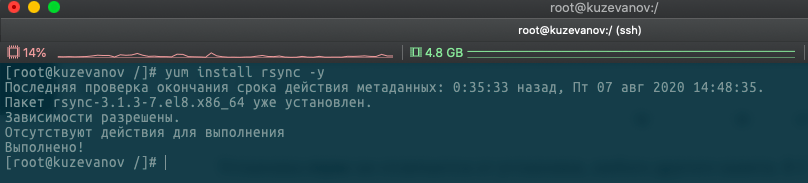
Синтаксис команды выглядит следующим образом:
В качестве источника и приемника можно указать локальную или удаленную директорию на другом сервере.
- -v – вывести подробную информацию о процессе
- -c – проверка контрольных сумм файлов
- -q – минимальная информация
- -a – режим архивирования
- -R – относительные пути
- -y – не перезаписывать более новые файлы
- -b – создание резервной копии
- -l – копировать симлинки
- -L – копировать содержимое ссылок
- -H – копировать жесткие ссылки
- -g – сохранять группу
- -p – сохранять права для файлов
- -t – сохранять время модификаций
- -x – работать только в этой ФС
- -e – использовать другой транспортный протокол (например, ssh)
- -z – сжимать файлы перед передачей
- -delete – удалять файлы которых нет в источнике
- -exclude – исключить файлы
- -recursive – перебирать директории рекурсивно
- -no-recursive – отключить рекурсию
- -progress – выводить прогресс передачи файлов
- -stat – показать статистику передачи
- -max-size – максимальный размер файла для передачи
- -bwlimit — ограничение скорости для передачи файлов
- -version – версия утилиты
Локальное копирование/синхронизация каталогов
Rsync можно использовать для копирования файлов между локальными директориями сервера. Если вам нужно скопировать файлы из одной директории в другую, выполните команду:
В этом случае файл test.txt был просто скопирован в директорию /root/temp/
Можно добавить несколько опций для выполнения копирования. Например, чтобы перед выполнением копирования предварительно сжать файл, вывести подробную информацию и прогресс копирования файла, выполните:
Мы можем использовать rsync для синхронизации содержимого локальных каталогов. Например, rsync удобно использовать, когда вам требуется скопировать файлы из рабочей директории, на хранилище, которое примонтировано к какому-то разделу.
Мы скопировали директорию /root/.config в директорию для резервных копий, опция -r позволила рекурсивно скопировать все вложенные директории и файлы.
Чтобы сохранить все атрибуты файлов при копировании, например, дату изменения и дату создания файлов, добавьте ключ -a:
Если вы хотите скопировать только измененные файлы, добавьте опцию -c:
Я изменил только один файл и запустил команду. В результате в целевую директорию, был скопирован только измененный файл.
Настройка синхронизации с удаленным сервером
Чаще всего копирование/синхронизация rsync с удаленным сервером используется для резервного копирования или синхронизации конфигурации нод кластера. Можно выполнять автоматическую синхронизацию данных с рабочего сервера на резервный, и в случае проблем на продуктивном севере быстро все перевести на резервный. Это довольно удобный и простой в настройке вариант.
В современных версиях rsync протокол SSH используется для передачи файлов по-умолчанию. Однако вы можете использовать и демон rsyncd. Для этого клиент rsync должен быть установлен на удаленном компьютере, и его демон добавлен в автозагрузку:
Конфигурационный файл rsync — /etc/rsyncd.conf. В этом файле можно настроить параметры rsync и настройки для синхронизации для разных ресурсов.
Для синхронизации через демона rsync адрес удаленного сервера указывается так rsync://. Например:
Чтобы скопировать файл на удаленный сервер, используйте команду:
После запуска команды, удаленный сервер запросит пароль пользователя (если включена авторизация по паролю). Для автоматической авотризации нужно настроить SSH ключи.
Скопируем директорию с локального сервера на удаленный:
То есть, все тоже самое, что и с локальными директориями, только мы указываем адрес удаленного сервера.
Так же вы можете синхронизировать файлы и с удаленного сервера на локальный, команда для этого немного изменится:
Для принудительного использования SSH протокола для копирования файлов, укажите это в вашей команде (для выбора транспортного протокола копирования файлов используется опция –e):
Если удаленный SSH сервер имеет отличный от стандартного порт, его так же можно указать:
Другие примеры использования rsync
Если в рамках сессии синхронизации вы передаете много информации и важно ограничить скорость передачи, задайте это дополнительной опцией –bwlimit (указывается скорость в КБ/с):
При передаче файлов на удаленный сервер, вы можете ограничить максимальный размер файлов, которые нужно скопировать. Например, вы хотите скопировать все файлы, кроме файлов размером более 1 Мб:
Если у вас на сервере нужна односторонняя синхронизация и после переноса файлов на удаленный сервер нужно удалить файлы с исходного сервера, воспользуйтесь опцией -remove-source-files:
После выполнения команды, файл был скопирован на удаленный сервер и удален на источнике.
Так же очень удобный опции —include и —exclude, с помощью этих опций, можно делать исключения по копированию директорий или файлов:
В данном случае мы исключили директорию “administrator” при копировании на удаленный сервер.
Добавлением опции —include мы смогли задать фильтр по файлам, скопировали только файлы с расширением php.
Резервное копирование в Linux с помощью rsync
В своей рабое я часть использую rsync для автоматических задач резервного копирования в Linux. Можно написать простые bash скрипты или просто добавить команду rsync в cron и выполнять по расписанию.
Например, можно добавить в cron команду:
01 30 * * * rsync -zvra root@192.168.1.1:/backup/ /backup
В результате каждый день в 1:30 ночи, будет выполняться синхронизация каталогов локального и удаленного серверов.
Стоит учесть, что для выполнения команды rsync на удаленном сервер через cron, желательно настроить авторизацию серверов по SSH ключу. Примеры скриптов для бэкапа, мы приводили в статье «Скрипты для бэкапа файлов из Linux в облако», там как раз используется rsync для копирования файлов в подключенные облачные хранилища.
Источник